随着iOS系统功能的不断扩展,iPhone用户在日常使用中会逐渐积累大量临时文件、应用缓存和系统垃圾。这些数据不仅占用存储空间,还可能影响设备运行效率。本文将从系统设置、应用管理和深度清理三个维度,介绍科学有效的清理方法。
一、系统级缓存清理
1. 清除Safari浏览器缓存
打开“设置”-“Safari”,点击“清除历史记录与网站数据”。此操作会删除浏览器缓存、Cookie和浏览记录,释放数百MB空间。建议每月执行一次,尤其当网页加载变慢时。
2. 卸载未使用的应用
在“设置”-“通用”-“iPhone存储空间”中,系统会按占用空间排序应用。选择长期未使用的应用,点击“卸载App”(保留数据)或“删除App”(彻底移除)。对于占用超过1GB的应用,建议优先处理。
3. 重置系统设置(谨慎操作)
若遇到系统级卡顿,可尝试“设置”-“通用”-“传输或还原iPhone”-“还原所有设置”。此操作不会删除数据,但会重置Wi-Fi密码、壁纸等个性化设置,需提前备份。
二、应用专项清理
1. 清理社交软件缓存
微信、QQ等应用可通过“设置”-“通用”-“存储空间”管理缓存。微信用户可定期清理“聊天记录”中的图片、视频和文件,单次操作可释放数GB空间。
2. 管理照片与视频
开启“设置”-“照片”中的“优化iPhone存储空间”,系统会自动将原图上传至iCloud,本地保留缩略图。同时删除“最近删除”相册中的内容,避免30天后自动清理前的空间占用。
3. 关闭后台应用刷新
在“设置”-“通用”-“后台应用刷新”中,关闭非必要应用的后台权限。此举既能减少电量消耗,也能降低应用持续产生的缓存数据。
三、进阶维护技巧
1. 使用iCloud同步数据
将照片、备忘录等数据同步至iCloud后,可删除本地副本。确保“设置”-“Apple ID”-“iCloud”中开启相关选项,并保持充足云存储空间。
2. 定期重启设备
长按电源键和音量加键滑动关机,每周重启1-2次可清理内存碎片,解决临时性卡顿问题。
3. 更新iOS系统
苹果会在新版本中优化存储管理机制。进入“设置”-“通用”-“软件更新”,及时安装官方推送,修复潜在的系统级缓存漏洞。
通过上述方法,用户可系统性地释放存储空间,提升设备运行流畅度。建议结合自身使用习惯,建立每月一次的清理周期,保持iPhone的最佳状态。